스마트폰이 대중화되면서 데이터 요금제는 더욱 제한적이었습니다. 많은 사람들이 예상치 못한 청구서를 피하기 위해 데이터 사용량을 면밀히 주시해야 합니다. Android에 내장된 도구를 사용하여 이 작업을 수행하는 방법을 알려 드리겠습니다.
모든 Android 기기에는 데이터 사용량을 모니터링하기 위한 기본 도구 세트가 있습니다. 또한 많은 장치에서 너무 많은 데이터를 사용하지 않도록 사용 경고 및 제한을 설정할 수 있습니다. 이러한 도구를 설정하면 사용량을 파악하고 비용이 많이 드는 비용을 피할 수 있습니다.
Android 휴대폰 또는 태블릿에서 화면 상단에서 아래로 한 번 또는 두 번 스와이프한 다음 “기어” 아이콘을 탭하여 “설정” 메뉴를 엽니다.

“데이터 사용량” 설정의 위치는 장치에 따라 다르지만 도구는 대부분 동일합니다. Samsung Galaxy 휴대폰에서는 연결 > 데이터 사용량 > 모바일 데이터로 이동합니다. 이 가이드에서는 Google Pixel 휴대전화를 사용하고 있습니다.
“설정” 메뉴 상단에서 “네트워크 및 인터넷”을 선택합니다.

‘모바일 네트워크’를 탭합니다.

화면 상단에서 이번 달에 사용한 데이터 양을 확인할 수 있습니다. 어떤 앱이 가장 많은 데이터를 사용하고 있는지 확인하려면 “앱 데이터 사용량”을 탭하십시오.

데이터 사용량에 따라 정렬된 앱의 순위 목록과 그래프가 표시됩니다. 앱이 모바일 데이터를 사용하는 것을 방지하려면 해당 앱을 탭하세요.
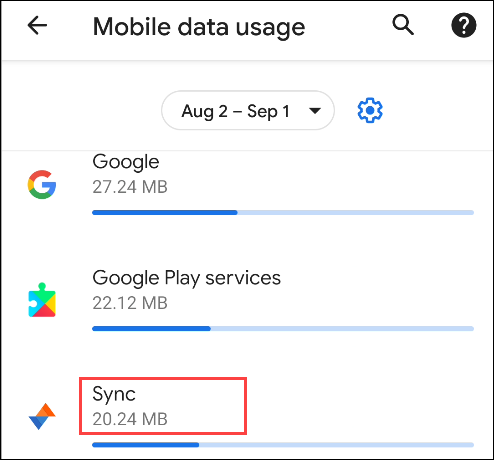
“Background Data” 스위치를 끕니다. 이렇게 하면 앱이 백그라운드에 있을 때 모바일 데이터를 사용하지 못하게 됩니다. 앱을 열면 모바일 데이터가 계속 사용됩니다.

다음으로 할 수 있는 일은 데이터 경고 및 제한을 설정하는 것입니다. 화면 상단에 데이터 사용량이 있는 개요 페이지로 돌아갑니다. “데이터 경고 및 제한”을 탭합니다.

먼저 “데이터 경고 설정” 스위치를 켭니다.

그런 다음 “데이터 경고”를 선택하고 데이터 사용 경고에 대한 숫자를 입력합니다. 이 번호에 도달하면 사용량에 대한 경고 알림을 받게 됩니다. 완료되면 “설정”을 탭합니다.

마지막으로 한도에 도달했을 때 휴대전화에서 데이터 사용량을 완전히 차단하려면 “데이터 한도 설정” 스위치를 토글합니다. 한도에 도달하면 모바일 데이터가 꺼진다는 메시지가 표시됩니다.

“데이터 제한”을 탭한 다음 잘라낼 데이터의 숫자를 입력하십시오. 완료되면 “설정”을 탭합니다.

이것이 대부분의 Android 기기에 내장된 데이터 사용 도구로 할 수 있는 일입니다. 그것으로 충분하지 않거나 기기에 이러한 도구가 없다면 “유리와이어.”

GlassWire는 잘 설계되었으며 위에서 언급한 것과 동일한 도구를 가지고 있습니다. Android 휴대폰 및 태블릿에 내장된 도구와 달리 GlassWire는 Wi-Fi 사용량도 표시할 수 있습니다. 모든 데이터 사용량을 면밀히 주시해야 하는 경우에 좋은 앱입니다.

